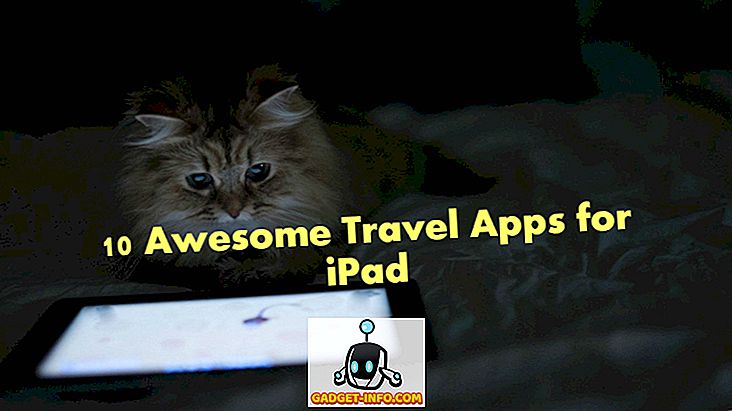Razen če ste perfekcionist, katerega datoteke so vse marljivo označene in organizirane, ste verjetno vsaj enkrat v življenju iskali datoteko. Če ste novi uporabnik Linuxa, se morda sprašujete, kako najti datoteke na Linuxu. Dobra novica je, da je na voljo več načinov, kar pomeni, da lahko vsakdo izbere način, ki jim najbolj ustreza.

Na splošno obstajata dve vrsti aplikacij, ki vam pomagajo najti datoteke in mape v Linuxu. Prvi so tisti, ki vsakokrat preiskujejo datotečni sistem v živo. Druga vrsta so aplikacije, ki gradijo indeks datotek in nato iščejo po indeksu. V tem članku boste našli uravnoteženo mešanico obeh in jih lahko združite glede na vaše potrebe.
Kako najti datoteke na terminalu
Da, vem… nisi ljubitelj vmesnika ukazne vrstice. To je kul - nadaljujte z branjem in odkrili boste aplikacije, ki so vam bolj všeč. Vendar ne mislite, da lahko ubežite ukaze. Večina aplikacij na tem seznamu je le grafični vmesnik za iskanje in / ali iskanje, zato jih boste še vedno uporabljali, vendar ne neposredno.
najti
Začnimo z najpomembnejšim ukazom. Najdi je eden od bistvenih pripomočkov za Linux. V imenikih išče niz, ki ste ga nastavili glede na parametre (»stikala«), ki ste jih vključili. Ta primer:
find /home/username/Documents -iname “writ*” -type f
pomeni, da iščete datoteke ( -type f ) v mapi Dokumenti, ki so neobčutljive na -iname črk ( -iname ), njihova imena pa se začnejo z »zapisati«. Kot lahko vidite, iskanje podpira nadomestne znake in jih lahko uporabite tudi za iskanje datotek po njihovi razširitvi (npr. »* .Pdf« za iskanje vseh PDF datotek v mapi).

Prazne datoteke lahko iščete z opcijo -empty ali poiščete datoteke po velikosti in času spremembe. Najdi podpira regularne izraze in če želite iskati vsebino datoteke, jo lahko kombinirate z grep . Če želite izvedeti več, preverite uradno dokumentacijo (ali pa v terminalu samo vnesite man find ).
poiščite
Locate uporablja drugačen pristop. Zanaša se na posodobljeni pripomoček, ki ustvarja bazo podatkov vaših datotek in jo občasno posodablja prek časovnega razporejanja. To vam omogoča, da poiščete, katere datoteke so trenutno prisotne v vašem datotečnem sistemu. Zbirko podatkov lahko posodobite tudi ročno, kadar koli želite.
Poišči lahko išče datoteke po imenu, v poizvedbi pa lahko uporabite nadomestne znake in regularne izraze. Na primer:
locate -ei grub.cfg
seznam poti do vseh obstoječih (-e) datotek, imenovanih “grub.cfg”. Možnost -i pomeni "neobčutljivo na velikost črk". Če ne poznate celotnega imena datoteke, ki jo iščete, samo vnesite njen del in poiščite bo prikazala vse datoteke z besedo v svojem imenu.

kje je
Ta ukaz ima zelo specifičen namen, zato ga verjetno ne boste uporabljali vsak dan. Kje prikazuje lokacijo izvornega, binarnega in uporabniškega priročnika za dano aplikacijo. To pomeni, da ne boste zagnali mesta, kjer želite najti naključno besedilno datoteko. Uporabili ga boste, ko boste morali preveriti, kje GIMP ali Firefox ohranita konfiguracijo in izvedljive datoteke.

Lahko zaženete whereis brez možnosti, da bi dobili seznam vseh datotek ali dodali stikala za njihove ustrezne funkcije (-b za binarne datoteke, -s za vir in -m za priročnike).
Kako uporabiti upravitelja datotek za iskanje datotek
Večina upraviteljev datotek za Linux lahko filtrira datoteke po imenu ali opravi osnovna iskanja. Če ne potrebujete nobenih naprednih parametrov, je to hitra metoda, ki opravi delo.
Nautilus
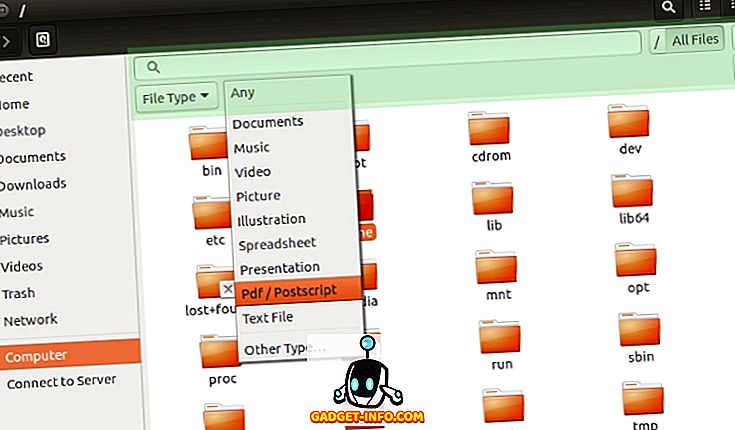
Dostopajte do funkcije iskanja (označene zeleno na sliki zaslona) s pritiskom na Ctrl + F ali s klikom na ikono povečevalnega stekla v orodni vrstici. Iskanje je neobčutljivo na velike in male črke, zato vam ni treba skrbeti, da bi se vaše poizvedbe kapitalizirale. Datoteke lahko filtrirate glede na vrsto in lokacijo, čeprav je slednja nekoliko omejena glede na to, kaj lahko prilagodite.
Dolphin
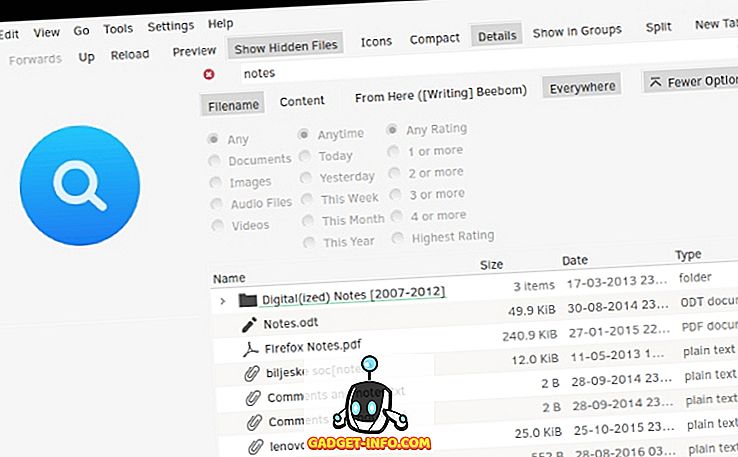
Dolphinovo iskanje se odziva na isto bližnjico na tipkovnici (Ctrl + F) ali pa jo odprete v meniju Urejanje. Omogoča filtriranje datotek po imenu, vsebini in lokaciji (trenutna mapa ali celoten datotečni sistem). Če ste omogočili indeksiranje datotek z Baloo, bo Dolphin lahko poiskal datoteke po vrsti in datumu spreminjanja.
Krusader
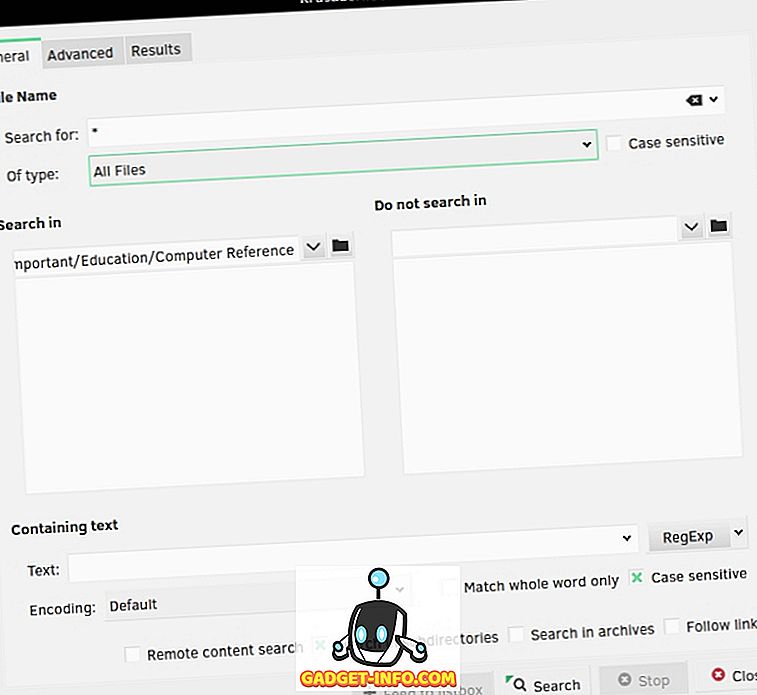
Krusader je priljubljen med uporabniki KDE-ja kot alternativa Dolphin zaradi svoje številčnosti naprednih možnosti. Krusaderjeva funkcija iskanja datotek je dvojna: deluje kot vmesnik za iskanje in iskanje ukazov.
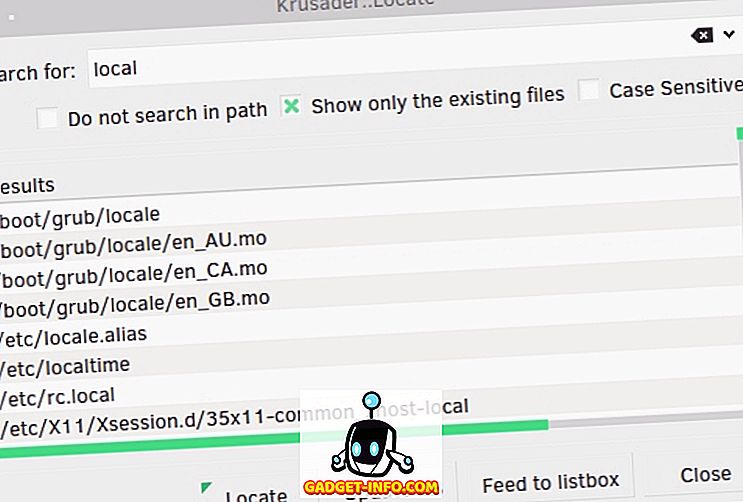
Prvi vam omogoča, da prilagodite številne podrobnosti, kot so vrsta datoteke, vključeni ali izključeni imeniki, velikost, lastništvo in dovoljenja za datoteke. Krusader lahko išče ključne besede znotraj datotek in celo arhivov (kot sta ZIP in TAR) in lahko uporabite regularne izraze za prilagoditev poizvedbe. Če niste nikoli poskusili s Krusaderjem, je zdaj čas, da mu ponudite priložnost.
Thunar
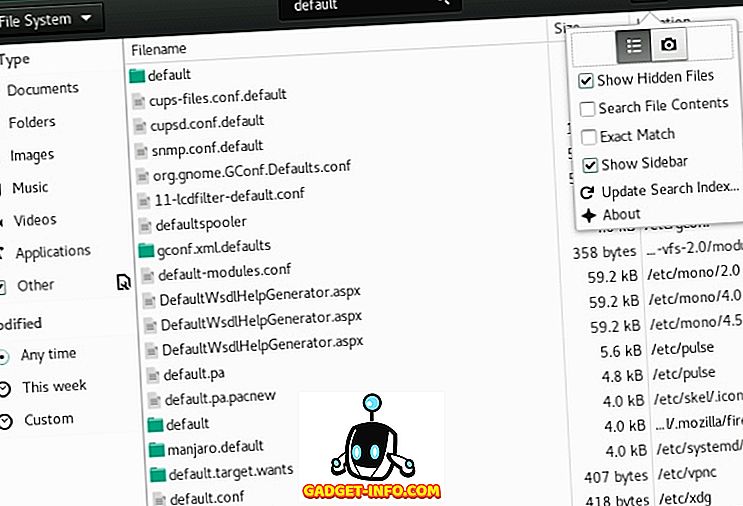
Thunar se integrira s pripomočkom za iskanje datotek, imenovan Catfish, da zagotovi hitre, a podrobne rezultate. Datoteke lahko filtrirate glede na vrsto in datum spreminjanja ter vsebino datoteke za iskanje in imena. Catfish podpira fuzzy (nepopolno) ujemanje datotek, zato vam ni treba vedeti natančnega imena datoteke, ki jo iščete.
Kako iskati datoteke z zaganjalniki
Izvajalci se običajno uporabljajo za zagon aplikacij. Lahko pa jih uporabite tudi za iskanje datotek, tako da omogočite različne vtičnike. Hitra in praktična - začnete tipkati in rezultati se prikažejo navzgor. Obstaja veliko zaganjalnikov za Linux; osredotočili se bomo le na nekaj primerov.
Kupfer
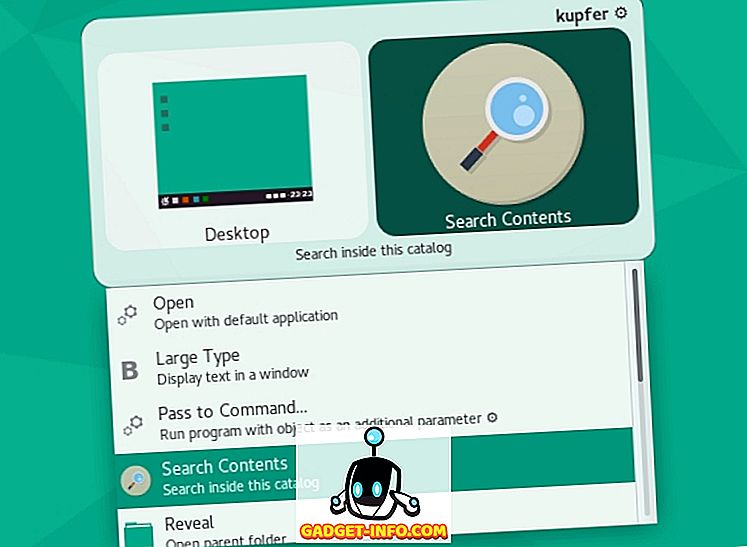
Kupfer je preprost zaganjalnik, ki je na voljo v skladiščih Debian, Ubuntu, Fedora in Arch Linux. Prihaja s kupom vtičnikov, ki vam omogočajo, da poiščete datoteke z ukazom poišče in lahko ustvari svoj katalog indeksiranih map.
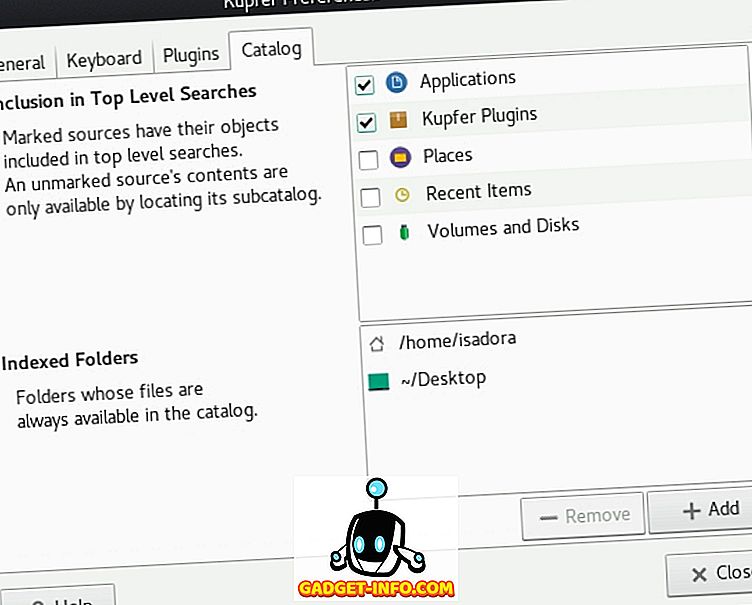
Kupfer je lansirnik na podlagi dejanj. Ko vnesete ključno besedo iskanja, bo Kupfer navedel dejanja, ki jih lahko izvedete na / z rezultati. Ti so odvisni od vtičnikov, ki ste jih omogočili, in jih lahko aktivirate tako, da jih izberete v spustnem meniju.
KRunner
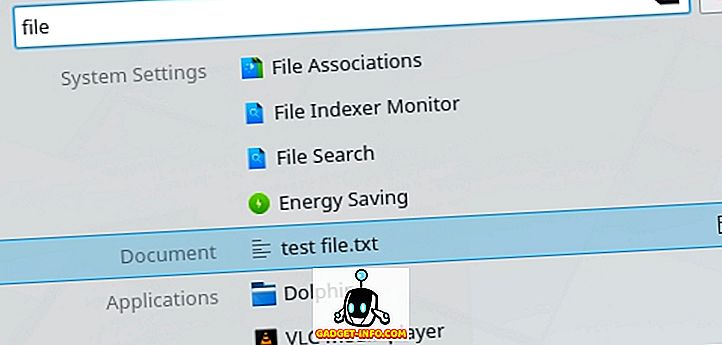
KRunner je privzeti zaganjalnik KDE, ki ga lahko konfigurirate v pogovornem oknu Sistemske nastavitve - Plasma Search .

Podobno kot Kupfer podpira tudi številne vtičnike, ki vam pomagajo ne le pri iskanju datotek, temveč tudi v interakciji z drugimi aplikacijami Linuxa in deli namiznega okolja Plasma. KRunner lahko preišče YouTube in Wikipedijo, prikaže nedavne dokumente, najde datoteke po vrsti in še veliko več.
Albert
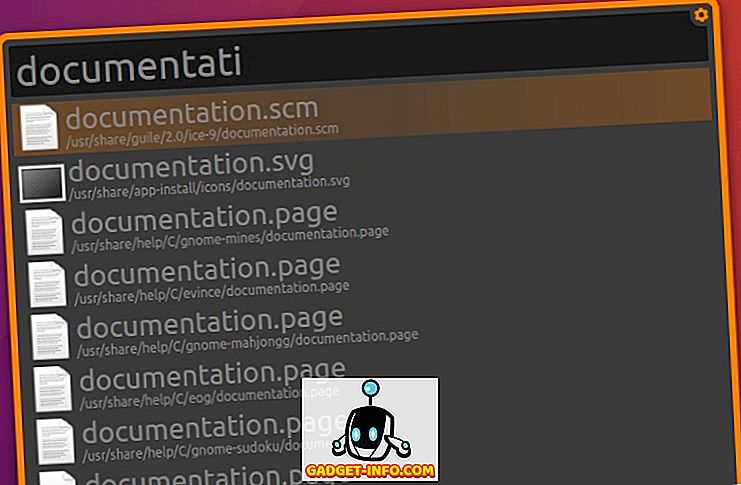
Albert se zgleduje po Alfredovem lansirniku za OS X. Čeprav izgleda preprosto, ima Albert veliko možnosti za igranje. Prav tako ima - uganili ste - vtičnike, pri čemer so najpomembnejše »Datoteke«.
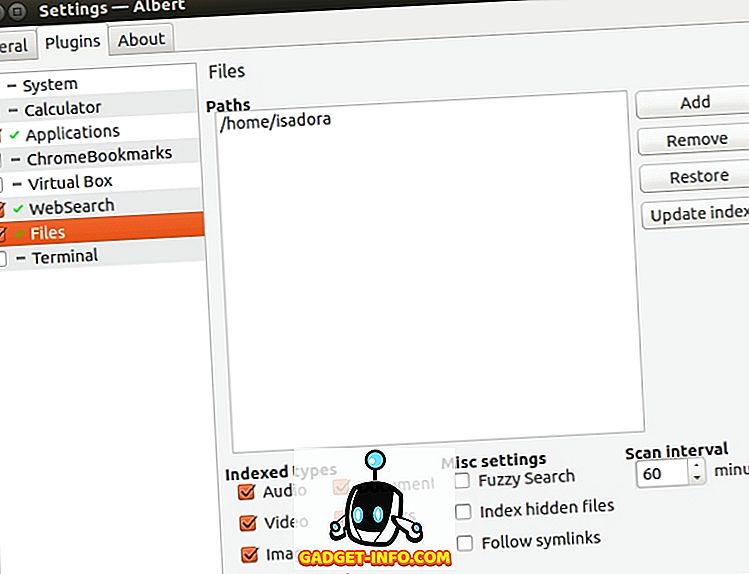
Ta vtičnik vam omogoča, da ustvarite kazalo imenikov, ki jih bo Albert spremljal in na katerega se boste zanašali. Omogočite lahko fuzzy (nepopolno) ujemanje in izberete, katere vrste datotek naj bodo indeksirane. Če želite poiskati datoteke, preprosto zaženite Albert s pritiskom na določeno bližnjico na tipkovnici in začnite vnašati poizvedbo.
Mutate
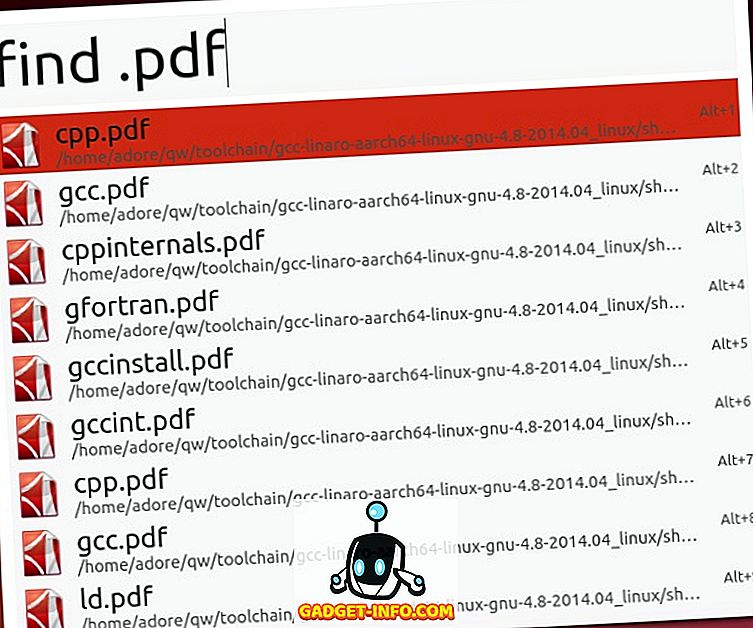
Še en Alfred-navdih za zagon za Linux, Mutate nima toliko možnosti kot Albert. Kljub temu pa ima več vrst iskanja, vključno z iskanjem datotek. Datoteke lahko iščete po imenu in končnici datoteke. Dialog Preferences je nekoliko nenavaden, ker prikazuje, katere skripte Mutate uporablja, vendar vam ne dovoljuje veliko razlikovanja med ključnimi besedami in bližnjicami na tipkovnici.
Iskanje datotek s specializiranimi aplikacijami za Linux
Do sedaj smo zajemali večinoma preproste rešitve za iskanje datotek. Odlične so za vsakodnevno iskanje, vendar niso tako uporabne, ko gre za kompleksne poizvedbe in iskanje vsebine datotek. Če potrebujete nekaj močnejšega, upoštevajte naslednje predloge.
GNOME Iskanje datotek
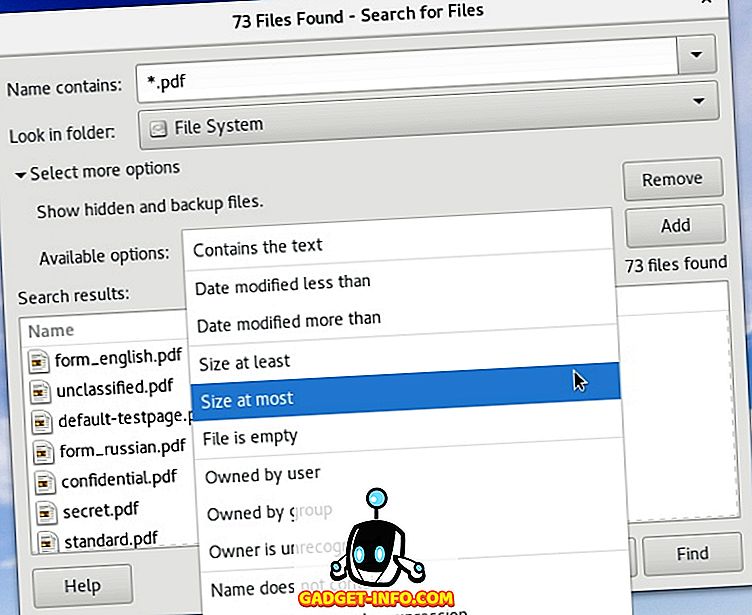
V primeru, da GNOME Search ni nameščen v vaši distribuciji, poiščite paket gnome-search-tool v skladišču. Iskalnik GNOME poganja ukaz za iskanje, iskanje in grep ter podpira nadomestne znake kot tudi delno ujemanje datotek. Več možnosti iskanja lahko združite tako, da jih izberete v spustnem meniju in kliknete »Dodaj«.
KFind
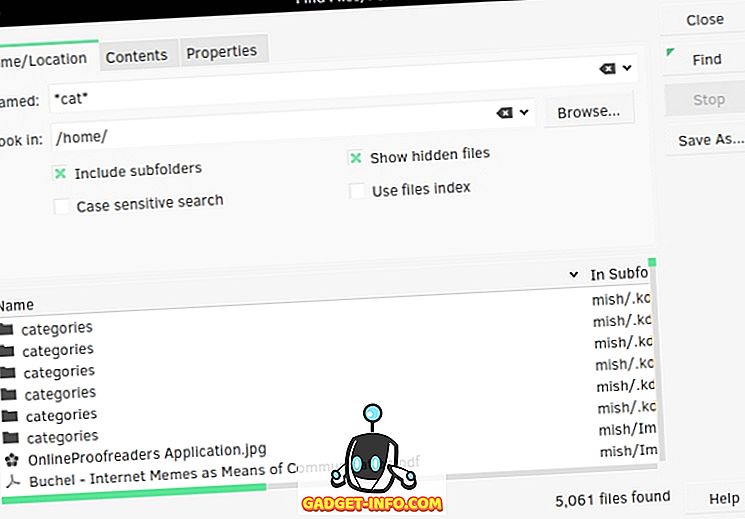
KFind je KDE ekvivalent iskanja GNOME z nekaj dodatnimi možnostmi. Lahko išče imena datotek ali vsebine datotek in če ste omogočili indeksiranje datotek v sistemu KDE, lahko poišče indeks, da pospeši postopek. Možnosti so razdeljene na zavihke, zadnji zavihek (»Lastnosti«) pa vam omogoča iskanje datotek po velikosti, datumu spremembe in lastništvu. Poleg regularnih izrazov in nadomestnih znakov, KFind podpira vprašaj kot stand-in za en znak v vaši poizvedbi. Na primer, iskanje »ne? Es« bo našlo datoteke z imeni »noses«, »notes«, »nodes« in tako naprej.
Unity Dash
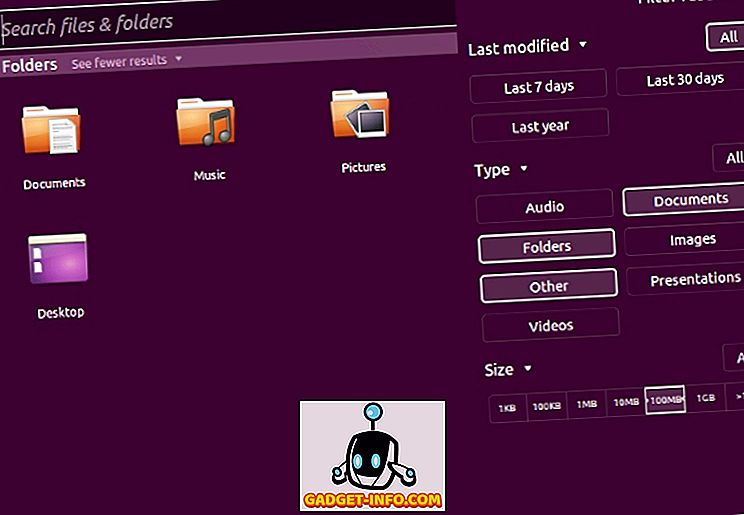
Uporabniki Ubuntu, ki so verni namizju Unity, bodo seznanjeni z Dash. Unity Dash je sposoben najti vaše datoteke in mape v skladu z več parametri (ime datoteke, datum spremembe, vrsta datoteke, velikost). Če želite razširiti svojo funkcionalnost, lahko namestite različne obsege in objektive Unity. V Dash integrirajo zunanje storitve, ki omogočajo iskanje zaznamkov brskalnika, datotek Google Dokumentov, spletne zgodovine in še več.
SearchMonkey
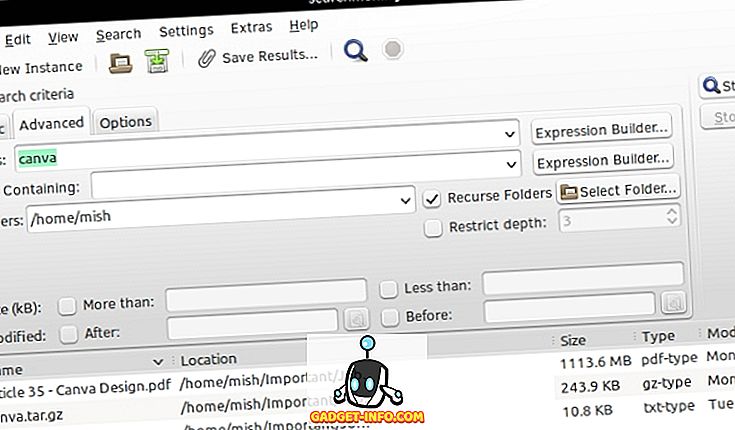
SearchMonkey je relativno stara, vendar še vedno popolnoma funkcionalna aplikacija za iskanje na namizju. Redni izrazi so njegov glavni poudarek in ima orodje »Test Regular Expression«, ki vam pomaga zgraditi. SearchMonkey podpira vse bistvene parametre iskanja (imena datotek, datum spremembe, velikost in vsebino datoteke) ter možnost omejitve globine iskanj na izbrano število map.
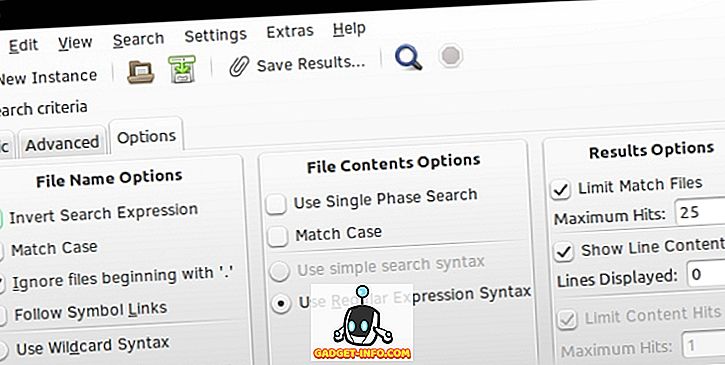
Rezultate iskanja lahko shranite tudi kot datoteko CSV in omejite količino rezultatov za vsako poizvedbo.
DocFetcher
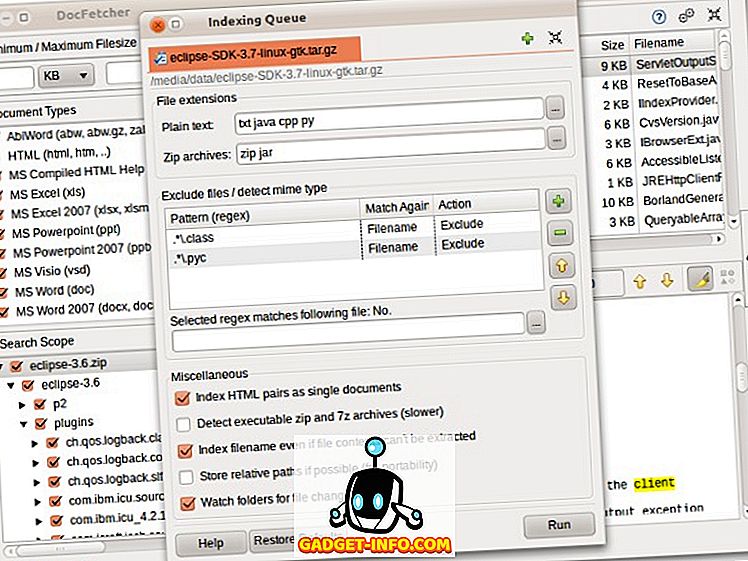
DocFetcher je namizni iskalnik za ljudi, ki pogosto iščejo vsebino datoteke namesto samo imen datotek. Razmislite raziskovalce, študente in druge uporabnike, ki delajo z velikimi zbirkami besedilnih datotek. DocFetcher najprej zgradi bazo podatkov o datotekah in mapah, ki jih izberete. Ta baza podatkov se samodejno posodobi, ko DocFetcher zazna, da ste datoteke spremenili.
Ko iščete datoteke, jih lahko filtrirate glede na vrsto in velikost ali uporabite regularne izraze za drobne poizvedbe. DocFetcher lahko išče po datotekah PDF, EPUB, HTML, RTF in Office, kot tudi v arhivskih datotekah (ZIP, TAR, 7z ...) in celo Outlookovih e-poštnih sporočilih.
Ena velika stvar pri DocFetcher je, da ima prenosno različico, tako da lahko nosite svojo bazo podatkov in aplikacijo na USB ključku in jo uporabljate kjerkoli.
Recoll
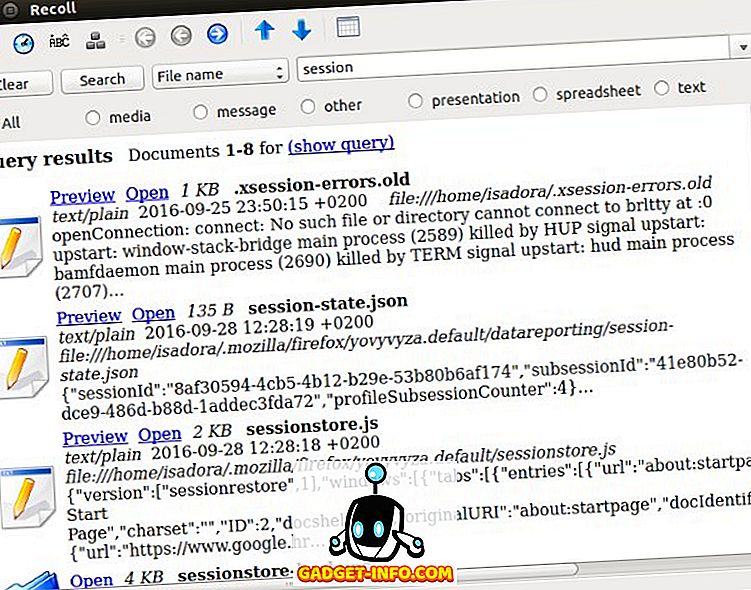
Recoll je verjetno najmočnejši namizni iskalnik za Linux. Podobno je dokumentu DocFetcher: uporabljate ga za iskanje po vsebini datoteke. Ob prvem zagonu vas bo pozval, da ustvarite indeks datotek. Izberete lahko, kateri imeniki in vrste datotek bodo indeksirani, in omejite datoteke po velikosti. Recoll bo nato nastavil urnik posodobitve, tako da bo indeks vedno sinhroniziran z dejanskimi datotekami. Če želite, lahko ustvarite več indeksov datotek in poiščete datoteke samo v enem ali v vseh.
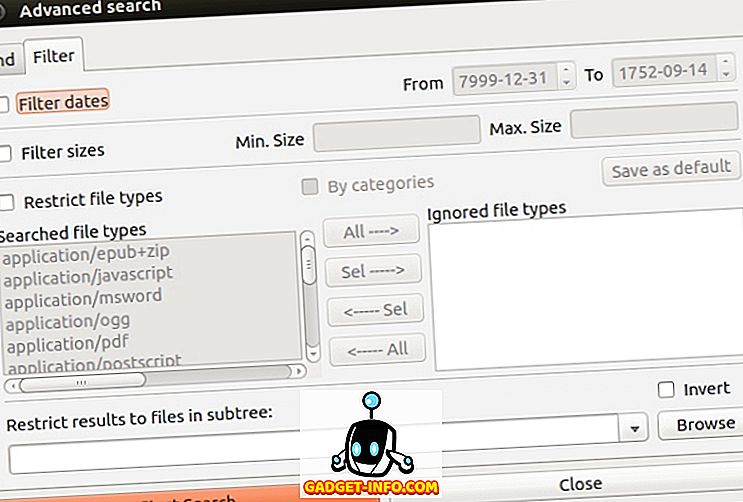
Datoteke lahko poiščete po imenu ali poiščete ključne besede v datotekah. Recoll vam omogoča filtriranje rezultatov po več merilih. Prav tako lahko prikazuje sorodne ali podobne datoteke, išče besedne zveze v datotekah in prepozna besedne oblike, zahvaljujoč podpori za preprečevanje. To pomeni, da lahko iščete »delo«, rezultati pa bodo vsebovali datoteke, ki vsebujejo »delo«, »delo«, »delavci«…
Podprti datotečni formati vključujejo navadne besedilne datoteke, dnevnike, strani z mani, datoteke HTML, PDF, CHM, RTF, DJVU in datoteke EPUB, datoteke Libre in Microsoft Office (vključno z dokumenti Excel in Powerpoint), arhive TAR, RAR, 7z in ZIP. Upoštevajte, da so za nekatere od njih morda potrebne zunanje knjižnice ali pripomočki za pomoč.
Ker večina orodij za iskanje datotek podpira enake možnosti, je izbira enega v veliki meri stvar udobja ali pa se odloči, kaj je najbolje za vaš tipični potek dela. Ta seznam se morda zdi dolg, vendar je za Linux na voljo več pripomočkov za iskanje datotek. Omenili bomo ANGRysearch, nov projekt, ki si prizadeva biti najhitrejše orodje za iskanje. In kaj pa ti? Ali poznate druge aplikacije za iskanje datotek v Linuxu? Kaj uporabljate - in lahko delite nekaj nasvetov? Sporočite nam v komentarjih.
Slika kreditov: Mutate screenshot, posnetek zaslona DocFetcher